Metasequoia
■Metasequoia
メッシュを変更したり、作成したりするツールの定番中の定番。
プロのゲームデザイナーにも愛好家がいるとかいないとか。
という程、カユい所に手が届く優れものツール。
TRLE界だけでなく3Dモデリングソフト界でも有名なツールです。
私が初めて使ったのは6作目からです。
最初は、あらぬ所に頂点が行くし使い方がよくわからずダウンロードしたものの、ディスクの片隅で眠っていました。
とりあえず、ドアぐらいならとヘルプと格闘しながら作成してゆくうちに
おぉー、こんなことも出来るのか!!
とレベル製作そっちのけでハマッてしまい、
1作目以外の気に入らないオブジェクトを少しずつ修正し、最後は当初予定になかったブルドーザーを5作目に登場させる始末。。。
日本語対応なのでヘルプもわかりやすいし、落ちることも稀。
多機能なのに軽いから他のツールと共存させて作業がはかどる。。。
いい事づくめのソフトです。
フリーソフトのバージョン3.0LEで操作方法を覚えたら、より高度で詳細な造形ができるシェアウェア版にしましょう。
- 文字を入力しただけで立体的にしてくれるプラグイン
- 螺旋を作るプラグイン
- 人体のデザインを行ってくれるプラグイン
など、多種多様なプラグインが利用可能になります。
また、プラグインと同様、Metasequoiaで作られた日本人の作品(mqo形式のファイル)もネット上には多数存在します。
頂点数の問題でそのまま利用できるとは限りませんが、著作権等の問題がなければ改造して自分のレベルに組み込むことも可能。
英文と格闘する必要がないので、もっと日本人が活躍してもいいはずです。
最新のWindowsに対応しているかは、以下のサイトで調べてください。
名称:
Metasequoia(シェアウェア)
開発者:
O.Mizno
バージョン3.0には機能制限付のフリーウェア版もあります。
使っているバージョン:
インストール
ダウンロードしたファイルからインストーラを起動しインストール。
アンインストール
コントロールパネルから行います。
起動
「スタートメニュー」から「すべてのプログラム」→「Metasequoia Ver3.1」→「Metasequoia」で起動。
終了
「ファイル」メニューから「終了」を選択します。
ヘルプ表示
「ヘルプ」メニューの「目次」を選択します。
簡単な操作説明
MetasequoiaはTRLE関連のなかでも唯一と言っていい日本語対応のツールです。
ヘルプや関連サイトを検索するなどして調べてください。
dxfファイルの入出力について
- Strpix(またはPixStr)でdxfファイルをExportします。
(説明上Original.dxfとします。) - 「ファイル」メニューから「オブジェクトの挿入」を選択し、Original.dxfを選択。
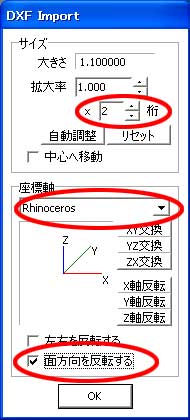
「Dxf Import」の「X桁」に「2」を入力し、「Rhinoceros」を選択し、「面方向を反転する」を選択。 - 読み込んだメッシュを変更します。
- 「ファイル」メニューから「名前をつけて保存」を選択し、「ファイルの種類」に「AutoCAD(*.dxf)」を選択。
(説明上Change.dxfとします。)
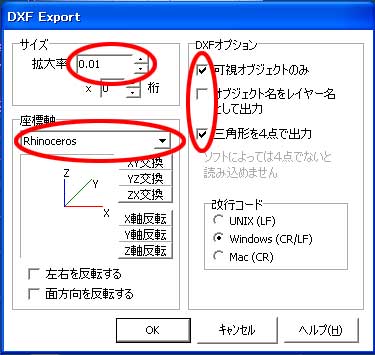
「Dxf Export」の「拡大率」に「0.01」を入力、
「Rhinoceros」を選択
「可視オブジェクトのみ」を選択
「三角形を4点で出力」を選択し
Change.dxfファイルを保存します。 - Strpix(またはPixStr)でChange.dxfをImportします。
メッシュの変更について
(dxfファイルを取り込む際にX桁を「2」にした場合)
その場合は、四角形の面を三角形に分割するか、頂点の位置を変更してください。
Metasequoiaの「重なる面を削除」機能で重なった面を削除してください。
Metasequoia関連サイト
